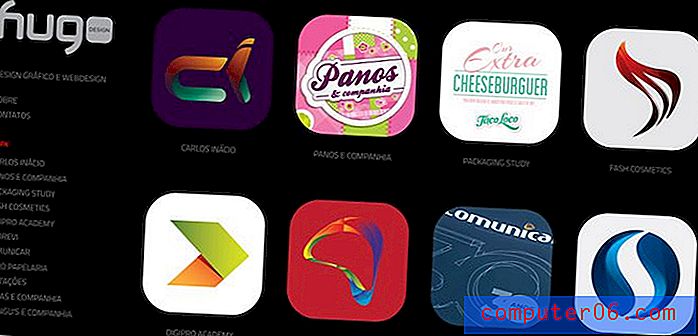Como usar o atalho da bateria no iPhone 7
O gerenciamento de bateria em um iPhone é um fator importante a ser considerado se você usa muito o telefone durante o dia. Se você achar que está esgotando sua bateria com frequência antes de recarregá-la, o modo de baixa energia no menu Bateria pode ser muito útil.
Existe uma maneira mais rápida de navegar para o menu Bateria, que incorpora os recursos do 3D Touch do seu iPhone. Nosso tutorial abaixo mostrará como verificar se o 3D Touch está ativado no seu dispositivo e como você pode usá-lo como um meio mais rápido de acessar o menu Bateria.
Se a duração da bateria for um problema, um carregador pequeno e portátil como esse pode ser muito útil.
Como abrir o menu da bateria na tela inicial do iPhone 7
As etapas deste artigo foram executadas em um iPhone 7 Plus, no iOS 10. Você pode executar as mesmas etapas em outros modelos de iPhone que também possuem recursos 3D Touch.
Se você está cansado de desligar a tela enquanto olha para ela, descubra como alterar a configuração de Bloqueio automático e mantê-la ligada até travá-la manualmente.
Este tutorial pressupõe que você tenha o toque 3D ativado no seu dispositivo. Você pode verificar em Configurações> Geral> Acessibilidade> 3D Touch

Este artigo fornece instruções mais detalhadas para ativar ou desativar a opção 3D Touch no seu iPhone. Para ver como usar o 3D Touch para acessar o menu Bateria, siga as etapas abaixo.
Etapa 1: localize o ícone Configurações na tela inicial.
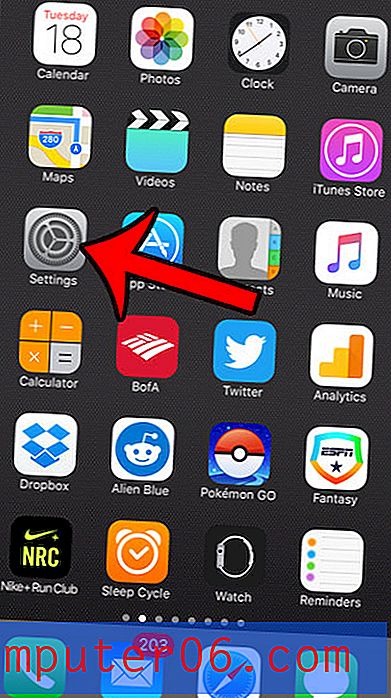
Etapa 2: pressione o dedo no ícone Configurações com alguma força. Ele abrirá uma tela semelhante à da figura abaixo. Você pode selecionar a opção Bateria para ir diretamente para esse menu. Se, em vez disso, seus aplicativos começarem a tremer e tiverem pequenos x, não será necessário pressionar o suficiente. Toque no botão Início para impedir que os aplicativos sacudam e pressione o ícone Configurações um pouco mais.
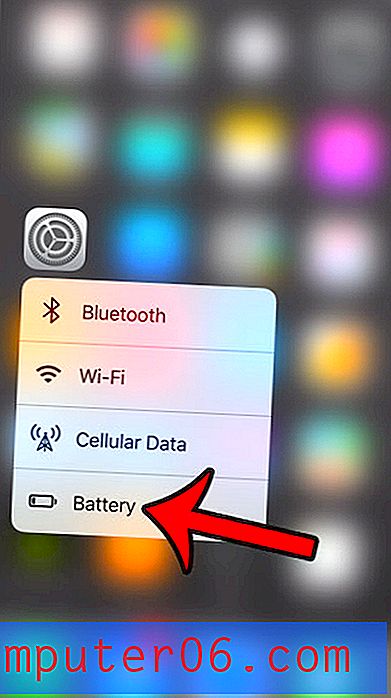
Se o seu iPhone estiver ficando sem espaço, existem várias maneiras diferentes de recuperar esse espaço excluindo coisas. Leia nosso guia completo para ver como você pode excluir ou desinstalar alguns dos itens mais comuns que estão desnecessariamente usando o espaço de armazenamento do iPhone.